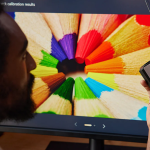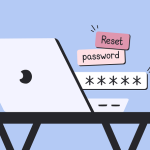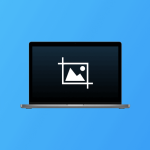نحوه ساخت یک USB قابل بوت برای مک
چگونه یک USB قابل بوت بسازیم
برای ساخت یک USB قابل بوت، باید سیستم عامل را از اپ استور دانلود کنید. سپس از یک دستور ترمینال برای نصب سیستم عامل روی درایو USB خود استفاده کنید. دستوری که وارد میکنید به سیستم عاملی که میخواهید نصب کنید بستگی دارد.
- پوشه برنامههای خود را باز کنید. میتوانید این کار را با کلیک روی نماد Finder در Dock خود انجام دهید. سپس در نوار کناری سمت چپ پنجره Finder که باز میشود، روی Applications کلیک کنید.
- سپس اپ استور را باز کنید.
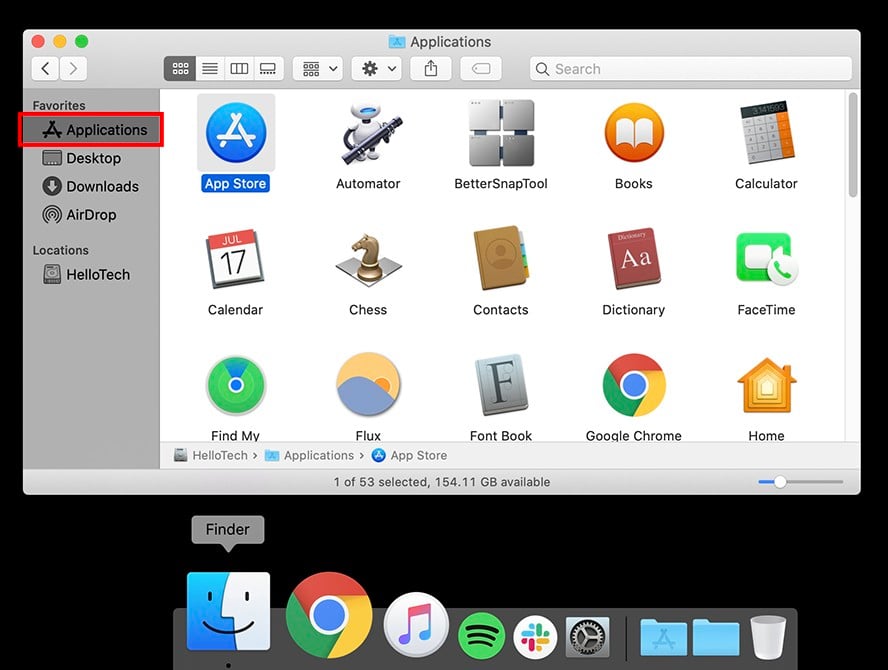
- سیستم عاملی را که میخواهید روی USB بوتیبل خود نصب کنید، جستجو کنید. جدیدترین سیستم عامل، کاتالینا نام دارد. قبل از آن، موهاوی، های سیرا، سیرا، ال کاپیتان، یوسمیتی و ماوریکس وجود داشتند.
- سپس وقتی سیستم عامل مناسب را پیدا کردید، روی مشاهده (View) کلیک کنید.
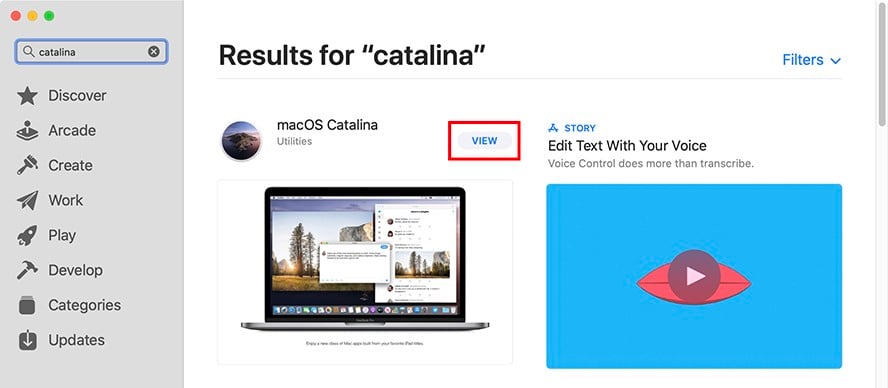
- در مرحله بعد، روی دریافت (Get) کلیک کنید.
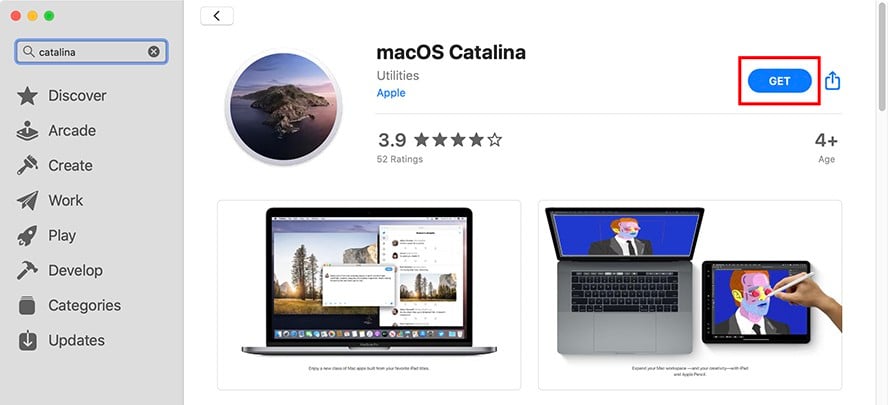
- سپس در پنجره باز شده روی دانلود (Download) کلیک کنید.
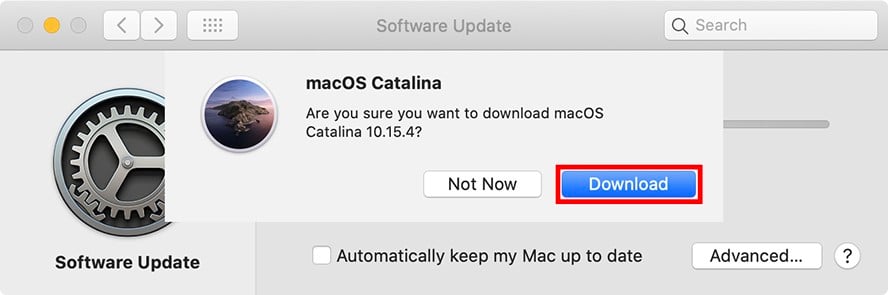
- صبر کنید تا دانلود تمام شود. این ممکن است چند دقیقه طول بکشد. وقتی پنجره نصب macOS ظاهر شد، متوجه خواهید شد که دانلود کامل شده است.
- قبل از کلیک روی «ادامه» (Continue)، از نصب خارج شوید. در گوشه سمت چپ بالای صفحه، روی «نصب macOS Catalina» کلیک کنید. سپس «خروج از نصب macOS» را انتخاب کنید.
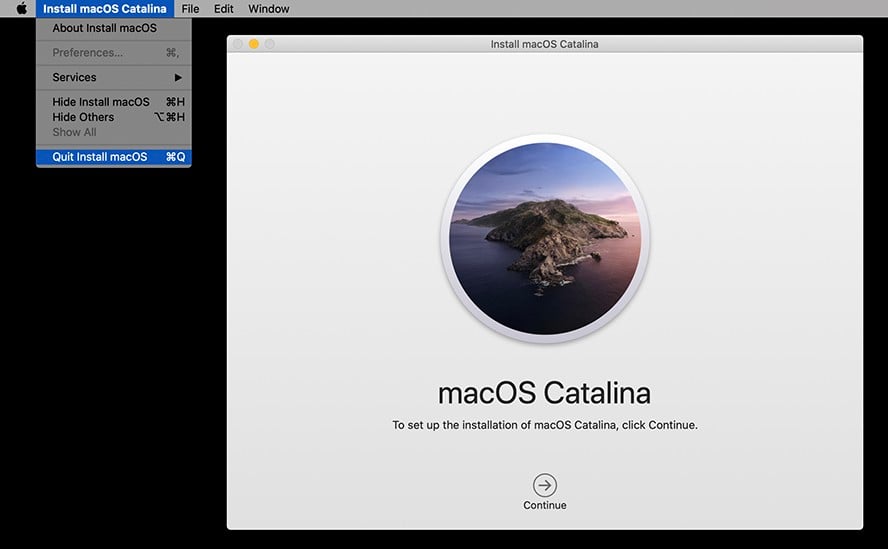
- یک درایو USB را به پورت USB مک خود وارد کنید.
- یک پنجره Finder باز کنید و به Applications بروید.
- سپس پوشه Utilities را باز کنید.
- ترمینال (Terminal) را انتخاب و اجرا کنید.
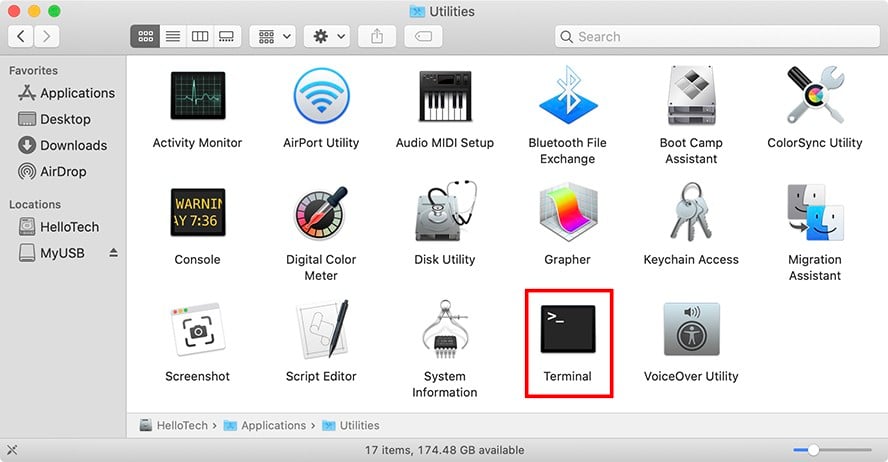
- بسته به نسخه macOS خود، دستورات زیر را تایپ کنید. باید « MyUSB» را با نام درایو USB خود جایگزین کنید، یا میتوانید نام درایو خود را به « MyUSB » تغییر دهید. میتوانید نام درایو USB خود را در نوار کناری سمت چپ پنجره Finder پیدا کنید. کاتالینا
sudo /Applications/Install\macOS\Catalina.app/Contents/Resources/createinstallmedia --volume /Volumes/MyUSBموهاوی
sudo /Applications/Install\macOS\Mojave.app/Contents/Resources/createinstallmedia --volume /Volumes/MyUSBسیرا بالا
sudo /Applications/Install\macOS\High\ Sierra.app/Contents/Resources/createinstallmedia --volume /Volumes/MyUSB - بعد از تایپ دستور، کلید Enter را روی صفحه کلید خود فشار دهید.
- وقتی از شما خواسته شد، رمز عبور ادمین خود را وارد کنید و سپس کلید Enter را روی صفحه کلید خود فشار دهید. از همان رمز عبوری که برای ورود به مک خود استفاده میکنید، استفاده کنید.
- وقتی از شما خواسته شد، کلید Y را روی صفحه کلید خود فشار دهید. قبل از فشار دادن کلید، حتماً نام و مسیر فلش USB خود را بررسی کنید. این کار فرآیند ایجاد درایو قابل بوت را آغاز میکند.
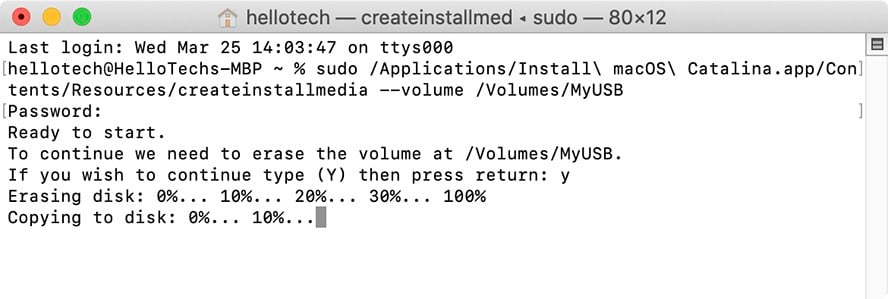
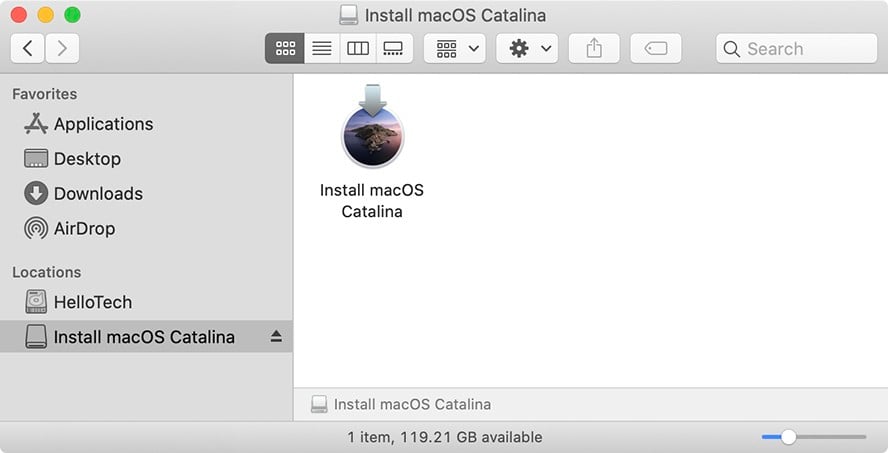
- در نهایت، ترمینال را ببندید و USB را جدا کنید.
حالا که میدانید چگونه یک USB قابل بوت در مک بسازید، میتوانید از آن برای نصب سیستم عامل روی کامپیوتر بدون نیاز به دانلود آن از اپ استور استفاده کنید.
بیشتر بخوانید: